但是,由于会立即使用相应的文件 许多应用程序,由于某种原因它们可能会变成 不可用。 例如,如果问题出在 “api-ms-win-crt-runtime-l1-1-0.
文章内容:
- 1为什么api-ms-win-crt-runtime-l1-1-0.dll文件不可用
- 2如何对api-ms-win-crt-runtime进行故障排除
- 2.1有效方法!
- 3视频解决方案api-ms-win-crt-runtime-I1-1-0.dll
Почему файл api-ms-win-crt-runtime-l1-1-0.dll不可用
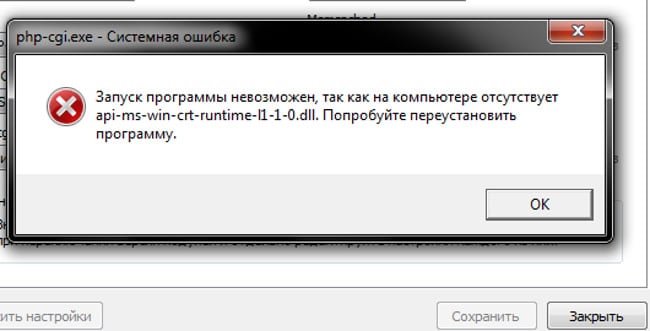
“缺少.DLL文件”错误
该文件有几个原� api-ms-win-crt-runtime-l1-1-0.
- 其中之一是损坏的注册表路径。 这是什么时候 发生时,系统只会停止了解所需的位置 文件。
- 另一个选择-文件被某些程序或 有害病毒。
- 甚至DLL程序代码中的微小变化 足以使其停止正常执行。
如何对api-ms-win-crt-runtime进行故障排除
解决相应问题的方法取决于 引起故障。 因为最常见的原因是 过时的驱动程序和文件损坏或 更改/删除注册表中的路径,然后考虑解决方案 只为他们。
有效的方法!
- 为了解决错误,请下载并安装 更新了在Windows中运行C的通用环境。
- 打开https://support.microsoft.com/,在页面底部 选择您的操作系统和位深度,然后单击“下载 包装。”
- 接下来,运行下载的文件,安装后,单击 关闭并重新启动PC。
选项2。检查所有 Windows中的系统文件。 为此,我们需要一个特殊的 实用程序。 要运行它,您需要:
- 打开“命令提示符”(按“ CTRL + R”,键入cmd并单击 输入);
- 在打开的窗口中,输入命令“ sfc / scannow”,然后 按Enter;
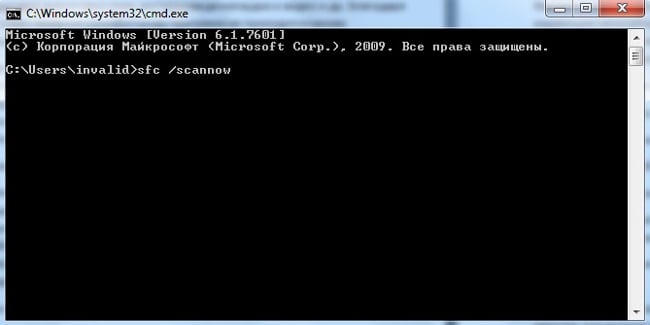
Windows命令提示符
- 在扫描过程中,系统可能会提供确认 或拒绝采取任何行动,则应同意任何问题。
在验证过程中,系统将检测到系统中的不一致之处 文件并尝试从缓存中恢复它们。 但是,如果她不这样做 找到它们,然后需要在Windows中插入磁盘或USB闪存驱动器 计算机上安装的版本。 如果问题是 就是这样,然后在执行上述操作后应该 消失。
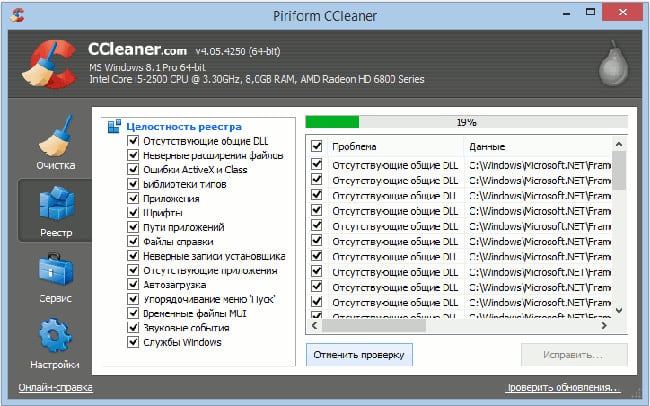
CCleaner注册表清理器
选项3.解决问题的第二种方法。 api-ms-win-crt-runtime-l1-1-0.dll涉及清洁和纠正 注册表项。 为此,您将需要以下程序之一 使您可以修复Windows注册表中的错误。 这样的 例如是CCleaner应用程序。
- 下载并安装应用程序;
- 转到“注册表”标签;
- 在左侧的方框中设置所有选中标记;
- 点击“疑难解答”;
- 程序完成扫描后,单击 “修复”;
- 接受“进行备份”的报价,并且 将备份保存到硬盘上的任何位置;
- 等待过程完成,关闭程序,然后 重新启动计算机。
执行上述步骤后,如果问题已解决 注册表项,它应该消失。 何时应用 打开给出了文件缺失的错误 “ api-ms-win-crt-runtime-I1-1-0.dll”应停止显示 并正常启动。
